Si votre ordinateur est placé dans une zone où d’autresles utilisateurs peuvent y accéder facilement pendant son fonctionnement; vous devriez alors envisager de définir un mot de passe pour le verrouiller en votre absence. Heureusement, Windows vous permet de verrouiller facilement votre écran pour empêcher tout accès non autorisé à l'aide d'un nom d'utilisateur et d'un mot de passe, mais s'il s'agit d'un ordinateur partagé sans compte protégé par mot de passe configuré pour vous, d'autres utilisateurs de l'ordinateur peuvent le déverrouiller facilement. Si vous recherchez un outil tiers à cette fin, essayez VLocker de bureau. C’est une application portable qui vous permet de verrouiller rapidementvotre écran lors de vos déplacements avec un mot de passe de votre choix qui ne doit pas nécessairement être le mot de passe de cet ordinateur, en plaçant simplement l'application sur votre clé USB. Facile à utiliser, léger et doté d’une interface utilisateur correcte, il vous offre également un moyen de personnaliser l’arrière-plan de l’écran de verrouillage.
Pour commencer, téléchargez son fichier RAR et extrayezle fichier EXE placé dans l’archive dans un emplacement facilement accessible sur votre PC. Ensuite, lancez simplement l'application sur laquelle Desktop VLocker vous demandera de choisir un mot de passe lockscreen. Entrez et confirmez le mot de passe dans les champs correspondants, puis cliquez sur OK.

On vous présente ensuite les principaux outils de l'outil.fenêtre d’application comportant trois boutons: Paramètres, Verrouiller le bureau et À propos de. Pour verrouiller le PC, il vous suffit de cliquer sur Verrouiller le bureau. L’application ne prend en charge aucun raccourci clavier pour verrouiller l’écran, ce qui peut être considéré comme son seul inconvénient majeur, car il peut être moins pratique de cliquer sur le bouton Verrouiller le bureau chaque fois que vous souhaitez verrouiller votre système que d’appuyer sur Win + L sur votre clavier. junkies du clavier. Avant d’approfondir l’apparence de l’écran de verrouillage VLocker, voyons d’abord comment le personnaliser via sa fenêtre Paramètres.
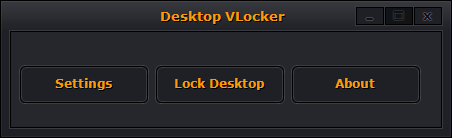
L’écran des seules options vous permet de modifiermot de passe par défaut ainsi que l'image d'arrière-plan par défaut de l'écran de verrouillage. Il ne prend en charge que les images au format JPEG. Par conséquent, si l’arrière-plan de votre choix est au format PNG ou d’un autre format d’image, vous devez d’abord le convertir au format JPEG. Outre le choix de l'image d'arrière-plan, vous pouvez également modifier l'opacité de l'écran verrouillé parmi 25%, 50%, 75% et 100%. De plus, vous pouvez choisir d’exécuter l’application au démarrage de Windows si vous souhaitez l’utiliser souvent sur votre ordinateur à partir de son disque dur.
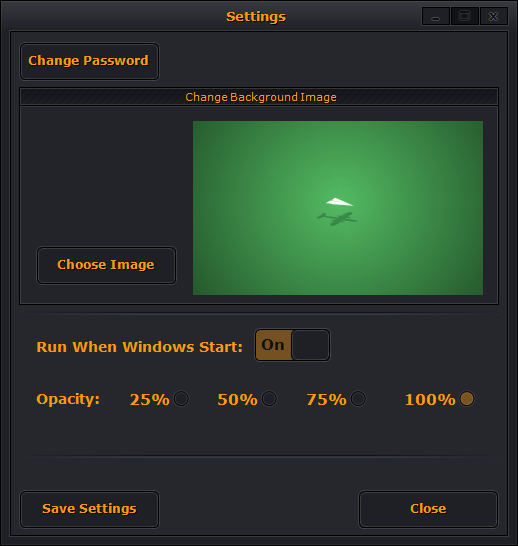
Voici à quoi ressemble l’écran de verrouillage lorsque vous verrouillez votre système à l’aide de Desktop VLock.
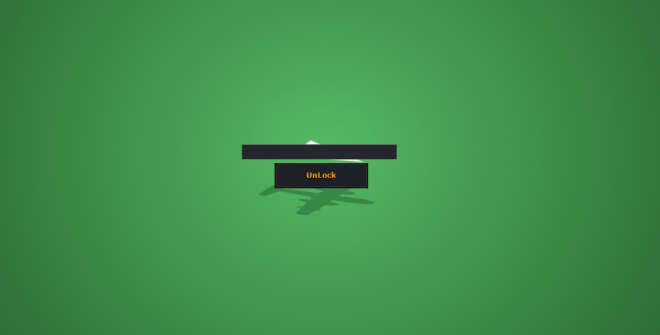
Bien que ce soit un bon outil pour protéger votre systèmed’accès et vous permet de personnaliser l’image de l’écran de verrouillage, elle présente quelques défauts qu’il faut aplanir. Tout d’abord, il n’ya pas de raccourci clavier, ce qui rend le verrouillage et le déverrouillage encore plus encombrants pour beaucoup. Deuxièmement, l’image de verrouillage de l’écran n’est pas très bonne sur les écrans haute résolution. Enfin, Desktop VLocker ne prend pas non plus en charge les configurations multi-moniteurs.
VLocker est un programme open source qui fonctionne sous Windows XP, Windows Vista, Windows 7, Windows 8 et 8.1.
Télécharger Desktop VLocker













commentaires